Qu’est-ce qu’un Plugin WordPress : Guide Complet pour les Débutants

Les plugins WordPress représentent un aspect important lors de la création de sites WordPress. En effet, ils permettent aux utilisateurs d’ajouter certaines fonctionnalités supplémentaires sans toucher à une seule ligne de code.
Ainsi, les plugins contribuent à faire de WordPress le système de gestion de contenu facile à utiliser, flexible et riche en fonctionnalités que l’on connaît aujourd’hui.
Avoir des connaissances de base sur les plugins est essentiel pour chaque utilisateur de WordPress, et nous sommes là pour vous aider. Vous apprendrez ce que sont les plugins WordPress, comment les utiliser, et quels types de plugins sont disponibles.

Sommaire
Qu’est ce qu’un plugin WordPress ?
Les plugins WordPress sont des morceaux de code qui sont créés par des développeurs de la communauté WordPress pour être installés sur votre site internet. Les plugins sont des éléments qui peuvent ajouter de nouvelles fonctionnalités ou étendre les fonctionnalités existantes sur votre site WordPress.
On peut comparer le logiciel noyau de WordPress à un tout nouveau smartphone avec des paramètres d’usine. Il est utilisable, mais la plupart des utilisateurs installent des applications supplémentaires afin d’améliorer l’utilisation quotidienne de leur appareil et de ses fonctionnalités globales. Ces applications sont gratuites à télécharger, installer et à désinstaller quand vous le souhaitez.
Les plugins WordPress fonctionnent de la même façon. Plus de 58 000 plugins sont disponibles au téléchargement depuis le répertoire des extensions WordPress. Quels que soient les besoins de votre site, il y a très probablement un plugin pour les satisfaire.
Bien qu’il existe de nombreux plugins WordPress gratuits, vous pouvez également obtenir des options premium ou payantes. Les plugins gratuits offrent des fonctionnalités de base, tandis que les options payantes offrent une valeur supplémentaire comme des fonctionnalités avancées et un support dédié par les développeurs.
Comment ajouter des plugins WordPress à votre site internet ?
Il existe différentes façons d’installer un plugin WordPress sur un site internet, selon l’endroit où vous l’avez obtenu.
La première est la méthode automatique. Elle vous permet d’installer des plugins directement depuis la zone d’administration de votre site internet WordPress. Le répertoire des extensions est intégré à chaque logiciel de base de WordPress pour un accès instantané.
1. Depuis votre écran d’administration, allez dans Extensions -> Ajouter. Vous trouverez ainsi une galerie de plugins WordPress que vous pouvez installer sur votre site internet WordPress. Utilisez la barre de recherche pour trouver facilement une extension WordPress bien spécifique.
2. Après avoir trouvé le plugin WordPress que vous souhaitez installer, sélectionnez le bouton Installer maintenant. Par exemple, nous allons vous montrer ci-dessous comment installer Akismet, une extension WordPress anti-spam avec plus de 5 millions d’installations actives.
3. Une fois l’installation terminée, cliquez sur Activer pour rendre actif votre nouveau plugin WordPress sur votre site internet.
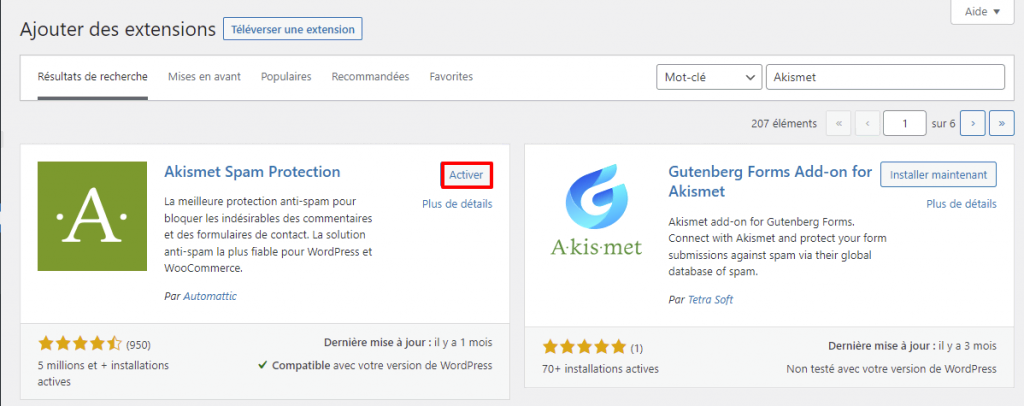
Vous pouvez également installer manuellement les plugins WordPress que vous avez téléchargés à partir d’autres sources tierces. WordPress vous permet de télécharger, installer et activer les plugins au format ZIP.
Cependant, soyez prudent car de nombreux cyber-attaquants profitent des plugins comme moyen d’insérer du code malveillant sur les sites internet. Avant d’installer des extensions WordPress sur votre site internet, assurez-vous toujours que la source de l’extension est digne de confiance.
1. Téléchargez le fichier ZIP d’un plugin à partir d’une source fiable.
2. Allez dans Extensions -> Ajouter .
3. Sélectionnez Téléverser une extension.
4. Faites glisser et déposez ou choisissez le fichier ZIP que vous avez téléchargé sur votre ordinateur.
5. Cliquez sur le bouton Installer maintenant et attendez que le téléchargement soit terminé.
6. Sélectionnez Activer l’extension.
Comment mettre à jour un plugin WordPress sur votre site ?
Il est essentiel de garder votre site WordPress à jour. Cela comprend la mise à jour de la dernière version de WordPress ainsi que le rafraîchissement de vos thèmes et de vos plugins.
La mise à jour des plugins WordPress sur votre site ne consiste pas uniquement à ajouter de nouvelles fonctionnalités. C’est aussi l’un des principaux moyens de maintenir la sécurité de votre site web. Les versions précédentes d’un plugin WordPress peuvent avoir des vulnérabilités qui sont abordées et corrigées dans les versions ultérieures.
WordPress donne à ses utilisateurs une grande flexibilité lorsqu’il s’agit de la mise à jour des plugins WordPress. Les utilisateurs peuvent alors décider quels plugins doivent être mis à jour automatiquement.
Sur votre zone d’administration WordPress, allez dans Extensions -> Extensions installées. Vous verrez un tableau détaillant les plugins que vous avez installés sur votre site.
- Pour mettre à jour manuellement un plugin individuel, sélectionnez Mettre à jour maintenant dans la boîte de notification jaune.

- Pour mettre à jour manuellement plusieurs plugins, sélectionnez les plugins que vous souhaitez mettre à jour en cochant leurs cases respectives. Sélectionnez ensuite Mettre à jour dans le menu déroulant Actions groupées et cliquez sur Appliquer.
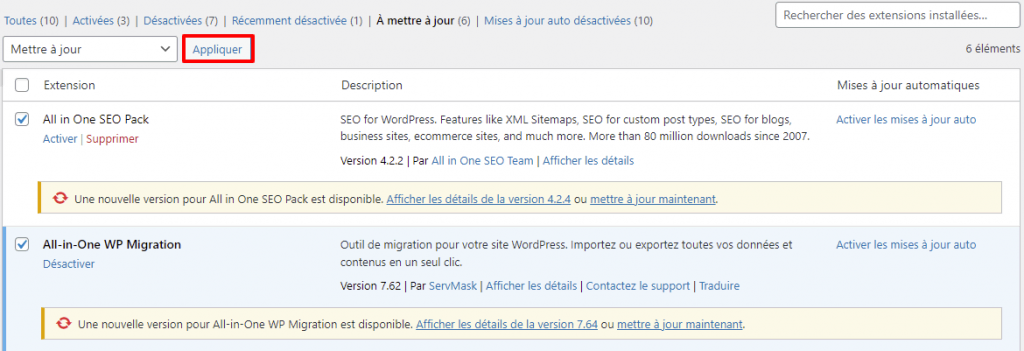
- Pour activer les mises à jour automatiques, cliquez sur Activer les mises à jour auto dans la colonne Mises à jour automatiques pour chaque plugin.
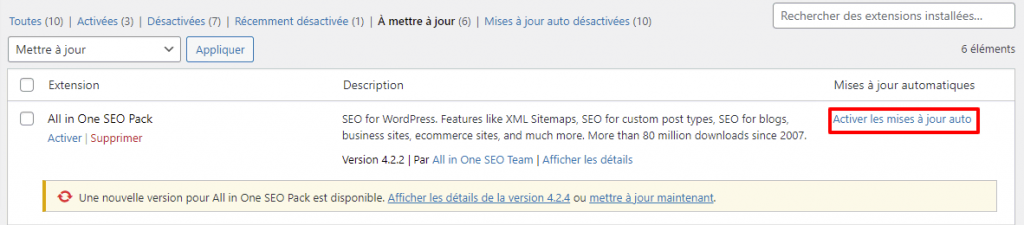
Configurer toutes les extensions WordPress pour qu’elles soient mises à jour automatiquement vous évitera de devoir vérifier et mettre à jour les extensions régulièrement pendant votre temps libre.
Cependant, il y a des cas où vous pourriez préférer des mises à jour manuelles. Bien que les mises à jour de sécurité WordPress doivent être installées immédiatement, les mises à jour de fonctionnalités ne sont pas aussi cruciales. Parfois, les plugins WordPress qui ont récemment ajouté une nouvelle fonctionnalité peuvent être bogués ou même ralentir votre site.
Si vous voulez être très prudent, n’activez les mises à jour automatiques que pour les développeurs de plugins auxquels vous faites entièrement confiance. Cela signifie que vous devez vérifier vous même les mises à jour pour vos autres plugins WordPress.
Comment supprimer ou désactiver un plugin WordPress ?
Il y aura des moments où vous voudrez désinstaller un plugin WordPress ou même deux, car certains plugins WordPress gratuits pourraient ne pas être mis à jour régulièrement. Une telle situation va donner à votre site des risques de sécurité. D’autres pourraient ralentir votre site, ou vous pensez simplement qu’ils ne sont plus nécessaires sur votre site.
Il existe deux façons de supprimer les plugins WordPress – automatiquement et manuellement.
La méthode automatique utilise les réglages qui sont disponibles dans la zone d’administration de WordPress.
1. Sous le menu des écrans d’administration, naviguez vers Extensions -> Extensions installées.
2. Dans le tableau des plugins, trouvez celui que vous souhaitez désactiver ou supprimer.
3. Sélectionnez Désactiver. Cette action ne désactive que le plugin et ne le supprimera pas de votre site. Passez l’étape suivante si vous souhaitez uniquement désactiver le plugin de façon temporaire.
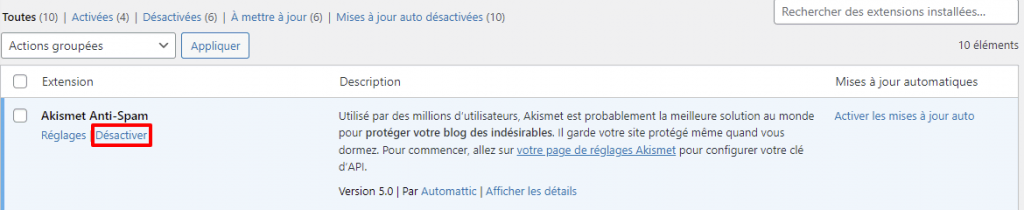
4. Sélectionnez Supprimer pour supprimer le plugin de votre site.
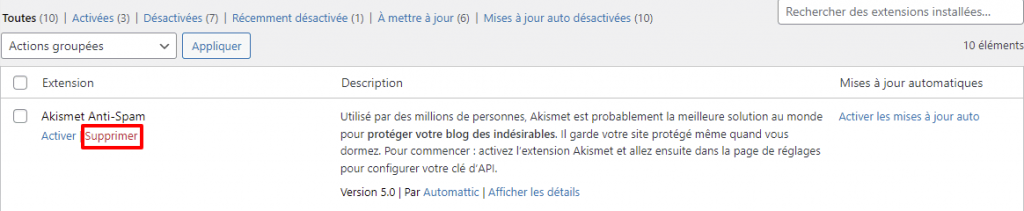
Si vous avez le plan d’hébergement WordPress de Hostinger, vous pouvez activer ou désactiver les plugins directement depuis le hPanel.
1. Connectez-vous à votre compte d’hébergement sur hPanel.
2. Allez dans Hébergement -> Gérer.
3. Sous la section WordPress, sélectionnez Sécurité.
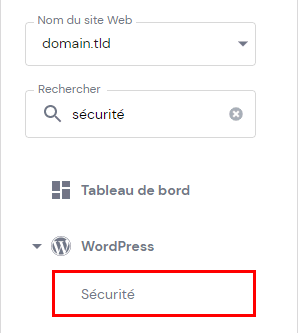
4. Vous verrez une liste de Plugins Installés sur votre site WordPress. Activez ou Désactivez les plugins en basculant le commutateur de chaque plugin sur le menu.
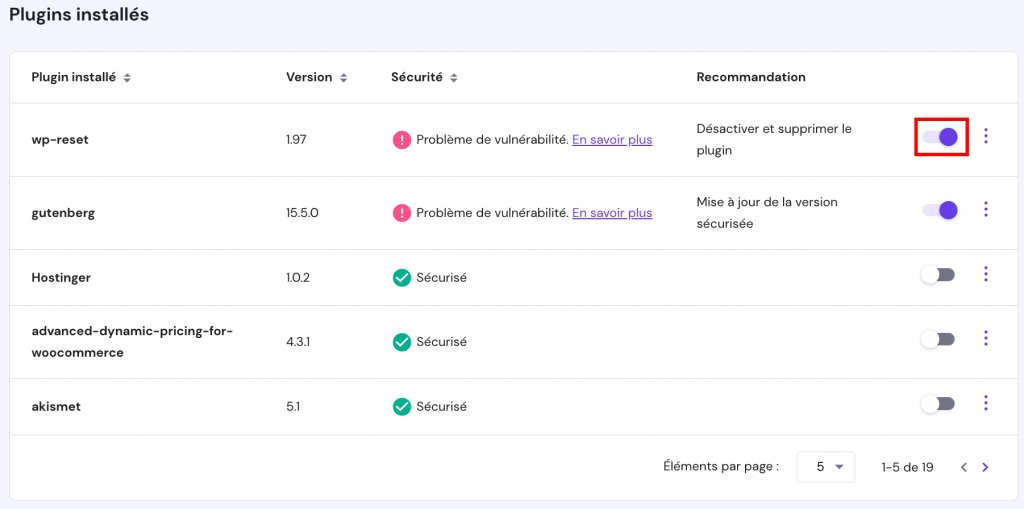
La méthode manuelle implique l’édition des fichiers de votre site web sur le gestionnaire de fichiers. Même si ce n’est pas instantané comme la méthode automatique, il est bon de connaître cette méthode si vous ne pouvez pas accéder à la zone d’administration de votre WordPress pour une raison quelconque.
Dans ce guide, nous utiliserons le gestionnaire de fichiers hPanel comme exemple. Cependant, les étapes doivent être similaires quel que soit le fournisseur d’hébergement que vous utilisez.
1. Ouvrez le Gestionnaire de fichiers de votre compte d’hébergement. Sur le hPanel, il peut être trouvé en naviguant vers Hébergement -> Gérer -> Gestionnaire de fichiers.
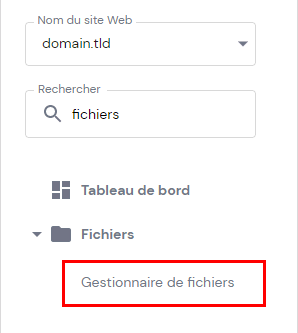
2. Allez à public_html -> wp-content -> plugins. Vous trouverez des sous-dossiers nommés d’après les plugins installés sur votre site.
3. Pour désactiver tous les plugins, renommez le dossier parent plugins en plugins_disable. Pour désactiver des plugins individuels, faites de même avec tous les autres sous-dossiers, par exemple, akismet_disable. Revenez aux noms par défaut si vous souhaitez réactiver vos plugins.
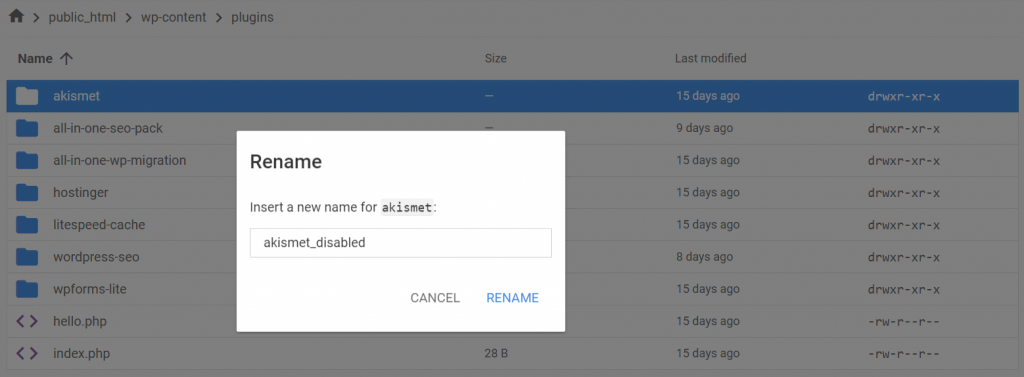
4. Pour supprimer un plugin WordPress, passez l’étape précédente et supprimez simplement son sous-dossier.
Comment les plugins WordPress affectent-ils les performances du site ?
L’utilisation de plugins WordPress va mettre une pression supplémentaire sur vos ressources d’hébergement web à un certain degré. C’est pour cette raison que beaucoup de gens pensent que l’installation d’un nombre important de plugins amènera leur site et leurs pages à ralentir.
Cependant, en réalité, la qualité et l’efficacité d’un plugin WordPress ont un impact plus important sur les performances du site que le nombre de plugins que vous installez.
Les plugins WordPress de haute qualité sont conçus efficacement, car ils n’utilisent qu’un minimum de ressources. En revanche, les plugins WordPress de faible qualité ont tendance à utiliser des ressources dont ils n’ont pas besoin, ce qui peut avoir un impact négatif sur les performances du site.
Vous pouvez installer des dizaines de plugins WordPress de haute qualité et n’avoir aucun problème. D’autre part, vous pouvez installer un ou deux plugins de faible qualité et voir vos vitesses de chargement chuter considérablement sur les pages. Afin de maintenir de bonnes performances du site et des pages, utilisez des plugins WordPress qui ont prouvé leur efficacité.
Une bonne règle de base est de vérifier la vitesse de votre site web et de ses pages chaque fois que vous installez un nouveau plugin WordPress. Utilisez un outil comme PageSpeed pour déterminer s’il y a une différence dans les performances du site avant et après l’installation des plugins.
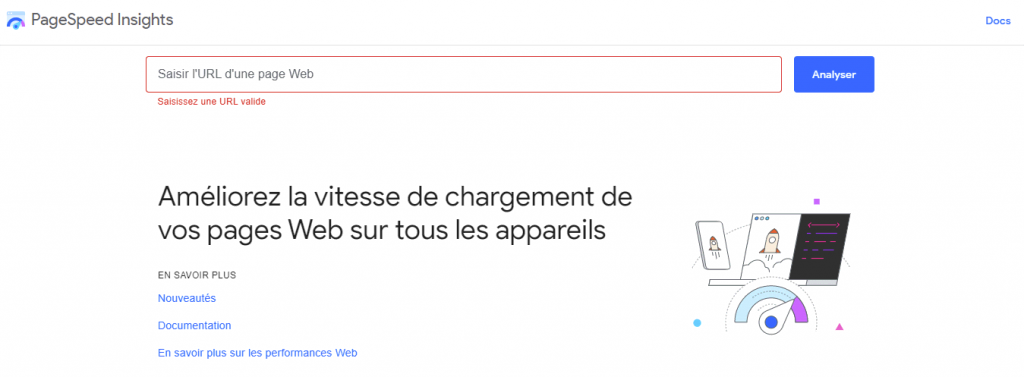
Notez que les mauvaises performances du site et des pages peuvent résulter d’autres problèmes qui n’ont rien à voir avec les plugins WordPress.
Par exemple, prenez l’hébergement web que vous utilisez pour votre site WordPress. Il est possible que votre fournisseur ne pratique pas de bonnes pratiques d’optimisation, ou que vous soyez sur un plan d’hébergement d’entrée de gamme avec des spécifications limitées pour votre site.
Un autre point important à surveiller est la qualité des thèmes pour votre site. Les thèmes qui offrent trop de fonctionnalités et dont le code n’est pas optimisé peuvent souvent ralentir un site web. Lorsque vous choisissez un thème, il est toujours préférable d’en choisir un qui soit relativement léger.
Quels types de plugins WordPress sont-ils disponibles ?
Maintenant que vous savez ce que sont les plugins WordPress et comment ils fonctionnent, il est temps d’apprendre quels types de plugins sont disponibles. Mais d’abord, découvrez une sélection des plugins les plus utiles et les plus populaires dans ce tutoriel vidéo de L’Académie Hostinger.

Passons maintenant en revue certaines des catégories de plugins, ceux qui sont qualifiés de meilleurs plugins WordPress et comment chacun d’entre eux peut être bénéfique pour votre site.
1. Sécurité
Outre le fait d’avoir un hébergement WordPress sécurisé, la protection au niveau du site WordPress est tout aussi importante. Les sites Web non sécurisés sont vulnérables aux vols de données, aux logiciels malveillants et aux pertes monétaires.
Les attaques de sites web WordPress sont si courantes que Wordfence, l’un des meilleurs plugins de sécurité, a enregistré 4,3 milliards de tentatives d’attaques rien qu’en 2020.
Les plugins de sécurité WordPress sont conçus pour bloquer ces attaques entrantes. Beaucoup d’entre eux sont dotés de fonctionnalités comme la surveillance active, les pare-feu, et un blocage de certaines IP malveillantes.
2. Optimisation du site Web
Selon Pingdom, 34% des visiteurs quittent les sites web qui prennent plus de trois secondes à charger. C’est pourquoi il est essentiel de garder votre site bien optimisé.
Les plugins d’optimisation de sites web sont conçus pour nettoyer le code et la base de données de votre site, cela va améliorer considérablement ses performances.
3. Plugins de formulaires de contact
Un formulaire de contact permet à vos visiteurs de vous contacter rapidement et facilement sans avoir à parcourir le site internet pour trouver votre adresse e-mail ou d’autres canaux de communication. Cela peut améliorer considérablement l’expérience utilisateur sur votre site web.
Si votre thème sélectionné n’offre pas un tel formulaire, il existe des tonnes de plugins de formulaire de contact disponibles pour les sites WordPress. Leurs fonctionnalités couvrent diverses options de personnalisation et de gestion qui vous permettront de prendre le contrôle total de vos formulaires.
4. Plugins de mise en cache
Les plugins de mise en cache créent des copies statiques de pages web qui sont présentées aux visiteurs. Ce processus réduit la quantité de données transférées entre le navigateur, la base de données WordPress, et le serveur, ce qui améliore considérablement la vitesse d’un site.
De nombreux plugins d’optimisation de site web incluent des fonctions de mise en cache. Toutefois, certains plugins sont dédiés uniquement à la mise en cache.
Découvrez le plugin LiteSpeed Cache - votre clé pour un site web rapide
Apprenez à optimiser votre site WordPress à 100% sur PageSpeed et GTmetrix avec le plugin LiteSpeed Cache.
5. Plugins de réservation
Les plugins de réservation offrent des fonctionnalités pratiques pour des types spécifiques d’entreprises en ligne. Ils permettent à vos visiteurs de prendre rendez-vous avec vous ou de réserver vos services instantanément.
Les entreprises en ligne qui pourraient bénéficier de plugins de réservation ou d’un thème approprié comprennent les services de location, les restaurants, les services de billetterie, les pratiques professionnelles et les créatifs indépendants.
6. Plugins Google Analytics
Google Analytics est un excellent outil de suivi des performances d’un site web. Il offre des informations utiles qui peuvent vous aider à résoudre des problèmes et améliorer les performances globales de votre site.
Il existe plusieurs façons d’intégrer la fonctionnalité Google Analytics dans wordpress, mais l’installation d’un plugin Google Analytics est le moyen le plus facile de le faire.
7. Plugins SEO
Le référencement ou SEO WordPress est la pratique qui permet d’optimiser un site WordPress et son contenu. Cela offre l’opportunité de se classer plus haut sur les résultats de recherche. Le référencement est essentiel pour augmenter le trafic organique sur votre site et réaliser des ventes si vous possédez un site d’affaires en ligne.
Le SEO peut prendre des années pour sa maîtrise. Heureusement, un plugin de référencement peut vous aider à appliquer ses meilleures pratiques. Par exemple, un plugin SEO qui se concentre sur le contenu du blog peut analyser et donner des suggestions directement depuis votre éditeur d’articles.
8. Plugins pour fenêtres pop-up
Les fenêtres pop-up sont des fenêtres ou des formulaires qui apparaissent sur les sites web. Les plugins pour fenêtres pop-up permettent d’ajouter facilement des fenêtres pop-up à vos pages web sans aucune connaissance en codage.
Ils peuvent être un excellent moyen de communiquer avec vos visiteurs et de savoir ce qui les intéresse. Ils peuvent également vous aider à développer une liste d’adresses, ce qui est essentiel pour créer une clientèle.
9. Plugins d’optimisation d’images
Lorsqu’elles sont optimisées correctement, les images peuvent être un excellent moyen de rendre votre contenu plus attrayant. Une mauvaise optimisation de l’image peut donc conduire à des temps de chargement lents, une surcharge de stockage, et un mauvais référencement.
Les plugins d’optimisation d’image WordPress aident à compresser la taille du fichier de vos images, sans sacrifier leur qualité.
Ces neuf catégories ne couvrent qu’une petite partie de tous les plugins disponibles sur WordPress.
Par exemple, un plugin de création de page offre un constructeur de site web glisser-déposer. Un plugin de sauvegarde peut aider à protéger les données de votre site, et un plugin de médias sociaux vous permet d’intégrer des flux sociaux et d’afficher des boutons de médias sociaux.
Nous vous recommandons d’identifier les besoins de votre site wordpress et de prendre le temps de rechercher les options de plugins qui sont disponibles pour répondre à ces besoins.
Où puis-je obtenir des plugins WordPress ?
Il est recommandé d’obtenir des plugins premium et gratuits auprès de sources fiables. La plupart des sources fiables ont des mesures de sécurité en place et un contrôle de qualité sur les plugins qu’ils ont dans leurs bibliothèques.
Outre le répertoire de plugins WordPress, voici quelques sources tierces qui vous permettent d’obtenir des plugins gratuits et premium avec un risque minimal :
Cependant, vous devez vous méfier des sources tierces qui offrent des plugins premium piratés permettant aux utilisateurs de télécharger gratuitement des plugins payants. Bien qu’il pourrait être tentant d’obtenir des plugins premium sans dépenser un sou, ils ne valent pas les risques.
Voler aux développeurs qui s’attèlent dans un dur travail pour le développement de plugins est illégal. De plus, ces types de plugins gratuits contiennent souvent du contenu malveillant dans leur code. Celui-ci peut voler des informations privées ou endommager votre site web.
Conclusion
Un des nombreux avantages de l’utilisation de WordPress est sa flexibilité et la possibilité d’installer de nombreux plugins payants et gratuits. C’est pourquoi tout débutant sur WordPress doit savoir ce que sont les plugins, comment ils fonctionnent et comment les gérer.
Dans cet article, nous avons couvert toutes les bases des plugins WordPress. Ayant appris ce qu’est un plugin WordPress, la prochaine étape est de trouver les meilleurs plugins pour vous aider à atteindre les objectifs de votre site WordPress. Nous avons également une vaste bibliothèque de guides WordPress qui peuvent vous aider à tirer le meilleur parti de votre site.

